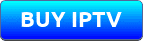Ok, wie ihr vielleicht wisst Top 7 Internetanbieter in Großbritannien blockieren aktiv viele IPTV-Anbieter wenn es Live-Fußball gibt und jetzt PPV-Boxen und bald wahrscheinlich auch andere Sportarten. Daher bringen wir Ihnen eine Anleitung, welches VPN für den IPTV-Block am besten geeignet ist.
Sehen
Geschichte des ISP-Blocks
Lassen Sie uns das kurz halten, aber im Grunde haben die Premier League und die Fußballvereine beschlossen, in den 60er Jahren die TV-Shows um 15 Uhr zu verbieten, die als "Der Stromausfall um 15 Uhr“, da es anscheinend die Leute davon abhielt, zu den Spielen zu gehen.
Dies führte also zu dem Aufstieg von Menschen, die ihre Lieblingsfußballmannschaften im Fernsehen sehen möchten Also entschieden sie sich wegen des Blocks und mit dem Fortschritt der Technologie, ausländische Satellitenboxen zu kaufen Internet-Streaming-Boxen und von Benutzern eingereichte Plattformen wie Kodi und andere.

Wenn Sie im Moment kein IPTV haben, schlagen Sie vor, sich selbst in Gang zu setzen und sich zu beeilen und Kaufen Sie das beste IPTV from us by hier klicken and now you can Folgen Sie dieser Anleitung HIER wie Sie unsere eigene IPTV-App auf Ihrem Gerät installieren.
Also wurden die Prem League und der Himmel darauf aufmerksam und 6 andere große Internetanbieter gemacht Schließen Sie sich ihnen an, während sie die Streams und das Zählen der meisten IPTV-Anbieter blockieren, wenn Fußball und UEFA-Fußball laufen.
Möchten Sie eine verwenden Adblocker für Ihren Firestick?
Dies ist ziemlich neu und ist ungefähr 2 Jahre alt IPTV-Block. Wenn Sie also bei einem dieser 7 Anbieter sind, ist es am besten, den unten genannten VPN-Anbieter ohne Probleme zu verwenden oder den Anbieter zu einem der unten genannten zu wechseln.
Die Internetanbieter, die IPTV-Kanäle aktiv blockieren, sind:
- Himmel
- Jungfrau-Medien
- BT
- TalkTalk
- EE
- Vodaphon
- Plusnet
Dies ist ziemlich neu und ist ungefähr 2 Jahre alt IPTV-Block.
Das ist also ein kurzer Überblick über die Geschichte des Blocks.
Welches VPN sollte ich verwenden
Hier ist nun das Problem, mit dem die ISPs begonnen haben Teile einiger VPNs blockieren, wie zum Beispiel pureVPN, nordVPN, IPVanish und viele mehr. Sie schaffen dies, indem sie gemeinsam genutzte IP-Adressen und Server ausführen, sodass der ISP eine ganze Reihe von IP-Adressen blockieren kann, damit sie mit diesen getroffen werden können VPN-Anbieter ob Sie einen Live-Stream erhalten, sobald der Fußball angepfiffen ist.
Wir sagen jetzt nicht, dass sie nicht funktionieren, aber wir haben eine Zunahme von Leuten festgestellt, die Probleme mit den oben genannten VPN-Anbietern haben, weil einige ihrer IP-Bereiche blockiert sind.
Daher empfehlen wir dringend Gehen Sie mit einem VPN-Anbieter, der eine dedizierte IP verwendet, die dieses Problem umgeht. Wir empfehlen daher die Verwendung von TorGuard und wenn Sie KLICKEN SIE HIER und benutze unseren Code IPTVBLOCK50 können Sie eine LIFETIME DISCOUNT von 50% OFF.
Wenn Sie unseren Code nicht verwenden, funktioniert es um $18, da Sie ein VPN und eine spezielle dedizierte Streaming-IP erhalten, aber mit unserem Code erhalten Sie 50% AUS für das Leben was bedeutet, dass es auf $9 reduziert wird, was ein Schnäppchen ist Wenn man bedenkt, dass die anderen VPN-Anbieter keine spezielle dedizierte Streaming-IP anbieten und die gleichen Preise verlangen.
Nachdem das gesagt wurde, zeigen wir Ihnen, wie Sie es auf Ihrem einrichten Firestick/Android-Gerät da die meisten von Ihnen diese Geräte für IPTV verwenden werden.
Wenn Sie mit einem Mag-Box oder einfach a Smart-TV du musst a . verwenden VPN-Router stattdessen kannst du dir einen abholen Freiheitsschild.
So richten Sie ein TorGuard-Konto ein
Stellen Sie sicher, dass Sie den Code verwenden IPTVBLOCK50 an der Kasse zu Senken Sie den Preis ein Leben lang um 50% dann klicke auf das Bild unten
Folgen Sie nun Schritt für Schritt den Bildern unten
1.
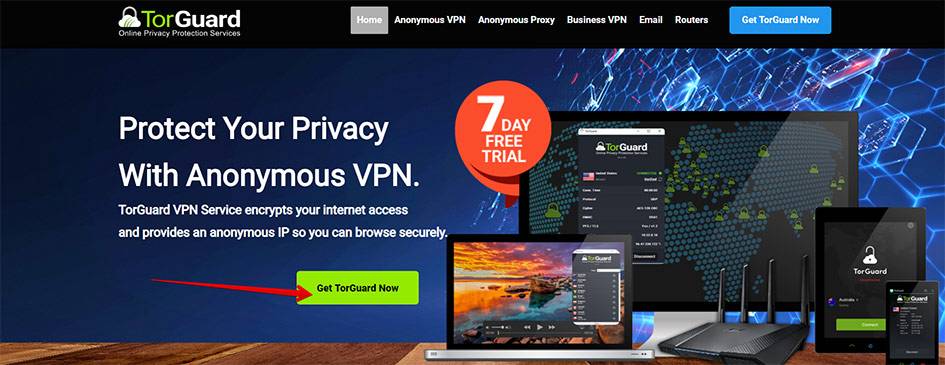
2.
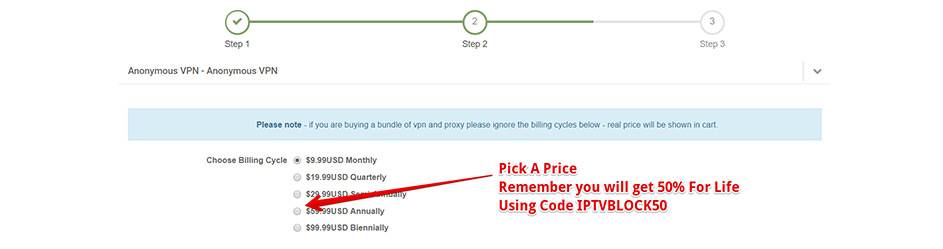
3.
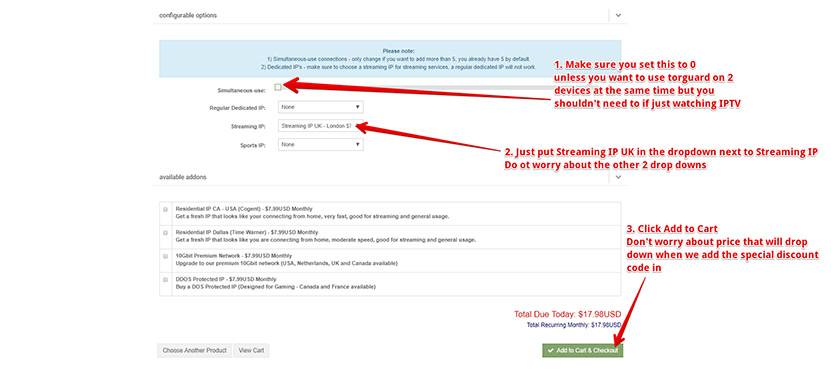
4.
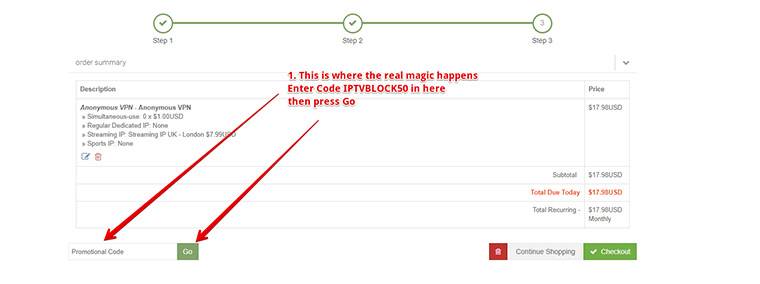
5.
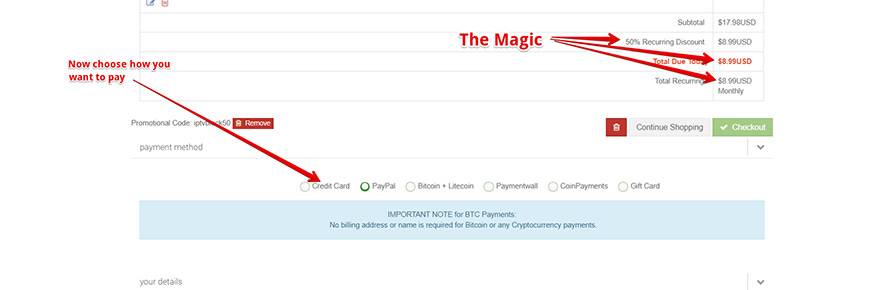
6.
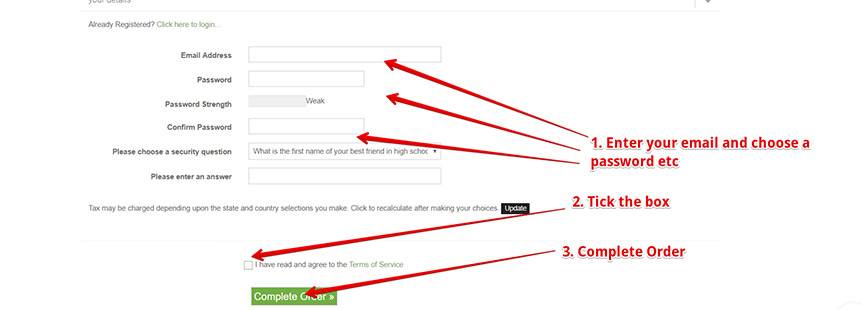
7. Wenn Sie eine Android-TV-Box haben, gehen Sie wie folgt vor, aber wenn Sie einen Firestick verwenden, gehen Sie zum nächsten Abschnitt
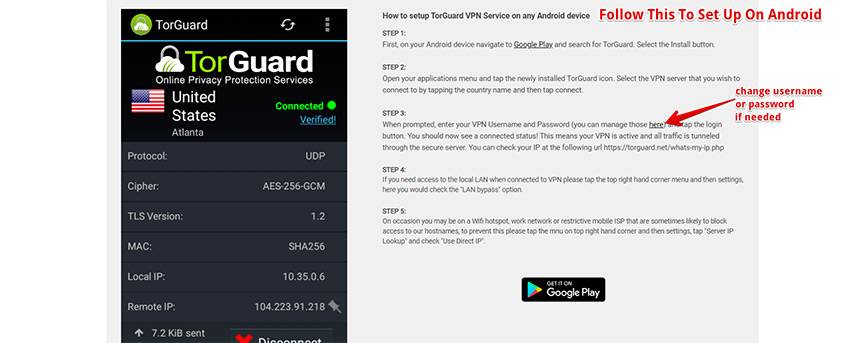
Okay, das war's, Sie haben jetzt TorGuard, damit Sie Ihren Benutzernamen verwenden können, der Ihre E-Mail-Adresse ist, und das Passwort, das Sie bei der Anmeldung eingerichtet haben.
Überprüfen Sie nun den Abschnitt unten, wie Sie ihn auf Ihrem Firestick einrichten
So installieren Sie TorGuard VPN auf Ihrem Firestick
Ok also für diejenigen mit a Firestick oder Fire TV du wirst dies tun müssen
Zuerst müssen Sie die Home-Taste auf Ihrer Fernbedienung drücken und dann nach links drücken, um zur kleinen Lupe auf der linken Seite zu gelangen. Geben Sie nun das Wort "Downloader“ und Sie werden es unten sehen, wo Sie tippen, klicken Sie einfach darauf und Sie werden zur Downloader-App weitergeleitet, die ein großes orangefarbenes Symbol hat.
Klicken Sie nun darauf und klicken Sie erneut auf OK, um es herunterzuladen und zu installieren, sodass Sie nach der Installation ein Bild wie dieses sehen werden
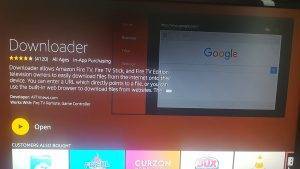
Drücken Sie nun ok, um die App zu öffnen, und sobald Sie sich in der App befinden, sehen Sie, dass es sagt: Geben Sie die URL der Website ein …… Sie möchten also nur diese Webadresse angeben https://www.strongiptv.co.uk/vpn Jetzt sollte Ihr Bildschirm wie folgt aussehen
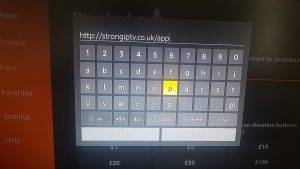
Wenn dies der Fall ist, klicken Sie einfach auf gehen unten und es beginnt mit dem Herunterladen der App, dann gelangen Sie zu einem neuen Bildschirm wie unten. Drücken Sie einfach nach unten und gehen Sie zur Installation und drücken Sie OK
Sehen How To Install Football Plus 2 APK On A Firestick In 2023
Jetzt, 4 Minuten warten während die VPN-App auf Ihrem Firestick oder Fire TV installiert wird. Gehen Sie und lassen Sie den Hund an die frische Luft??
Sobald es heruntergeladen wurde, möchten Sie klick auf installieren und dann möchten Sie auf Öffnen klicken. Sobald die App geöffnet ist, müssen Sie nur noch nach unten scrollen und dann auf Weiter klicken.
Jetzt ist es Zeit zuzuhören Wenn Sie also Kinder haben, sperren Sie sie nach draußen, das gilt auch für Haustiere, da Sie dies sorgfältig befolgen müssen.
Zuerst möchten Sie Klicken Sie auf TorGuard-Einstellungen und klicke auf Beim Booten automatisch verbinden und Automatische Anmeldung beim Verbinden also beide sind angekreuzt Auch Stellen Sie in der Mitte der Seite sicher, dass Sie LAN-Bypass ankreuzen.
Scrollen Sie nun ganz nach unten und Sie werden sehen Server: Fügen Sie dedizierte IP-Adressen hinzu also klick darauf und dann klick auf Dedizierte IP hinzufügen.
Sie sehen das Land, also klicken Sie darauf und wählen Sie Großbritannien und gehen Sie zu IP-Adressen und steck deine Streaming-IP die Sie finden müssen Kontaktiere Torguard, indem du auf deren Website gehst und die Chat-Blase drückst und sie danach fragen oder ihnen eine Nachricht über die Chat-Blase hinterlassen, antworten sie sehr schnell. Sobald Sie es ausgeschaltet haben, geben Sie es in die IP-Adresse zurück auf dem Firestick ein.

Stellen Sie sicher, dass Sie Ihre dedizierte IP-Adresse korrekt eingeben mit den Punkten zwischen einigen Nummern dann drück auf den nächsten Teil und Drücken Sie dann auf Ihre Firestick-Fernbedienung zurück.
Sie können in den Kommentar alles einfügen, was Sie möchten, z Starkes IPTV.
Klicken Sie nun auf OK und Sie sehen die dedizierte VPN-IP oben auf dem Bildschirm also Drücken Sie die Firestick-Fernbedienung zweimal zurück um zum Torguard-Startbildschirm zurückzukehren.
Jetzt gerade oben, wo es heißt Protokoll du wirst sehen kreisflagge drücke ok drauf und du wirst viele Länder sehen, die du nur sehen musst Scrollen Sie nach rechts bis zum Anfang aller Länder wo United Kingdon steht und dann OK drücken, wissen Sie, dass es das Richtige ist, da es wird 9 kleine Kreise neben seinem Namen haben.
Sobald Sie OK gedrückt haben, gelangen Sie zurück zum TorGuard-Startbildschirm. Sie müssen nur dorthin gehen, wo Cipher steht und OK drücken und wählen AES-128-CBC drücken Sie dann OK.
Jetzt gehe zu Verbinden und drücke ok darauf und Sie werden nun nach Ihrem Benutzernamen und Passwort gefragt, das Sie bei der Anmeldung bei TorGuard ausgewählt haben, also geben Sie sie dann ein Aktivieren Sie das Kontrollkästchen Anmeldeinformationen speichern Gehen Sie dann zu Login und dem grünen Häkchen und drücken Sie OK.
Sie sehen nun in der oberen Ecke nach 30 Sekunden die Meldung Verbunden und das ist es. Sie können die Home-Taste auf der Fernbedienung drücken, um zum Amazon-Startbildschirm zu gelangen.
Sie müssen nie in die App gehen, da das VPN jetzt immer eingeschaltet bleibt, auch wenn Sie Ihren Firestick aus- und wieder einschalten.
Teilen Sie dies unbedingt mit an alle Freunde, die die gleichen Probleme mit dem haben IPTV-Block.
Sprechen Sie über die Arbeit, die Sie geleistet haben, wenn Sie diesen Punkt erreicht haben, ohne den Kopf zu verfluchen oder in Wutausbrüchen herumzuwerfen, und genießen Sie IPTV jetzt und andere Apps. Dies verhindert, dass jungfräuliche Medien das IPTV oder jedes ISP blockieren, das VPN blockiert, sodass Sie Ihr IPTV ohne Probleme ansehen können.
Geh zurück zu Starkes IPTV
Teilen mit:
- Klick, um auf Facebook zu teilen (Wird in neuem Fenster geöffnet) Facebook
- Klicken zum Ausdrucken (Wird in neuem Fenster geöffnet) Drucken
- Klicken, um einem Freund einen Link per E-Mail zu senden (Wird in neuem Fenster geöffnet) E-Mail
- Klick, um auf LinkedIn zu teilen (Wird in neuem Fenster geöffnet) LinkedIn
- Klick, um auf Reddit zu teilen (Wird in neuem Fenster geöffnet) Reddit
- Klicke, um auf X zu teilen (Wird in neuem Fenster geöffnet) X
- Klick, um auf Tumblr zu teilen (Wird in neuem Fenster geöffnet) Tumblr
- Klick, um auf Pinterest zu teilen (Wird in neuem Fenster geöffnet) Pinterest
- Klick, um auf Pocket zu teilen (Wird in neuem Fenster geöffnet) Tasche
- Klicken, um auf Telegram zu teilen (Wird in neuem Fenster geöffnet) Telegramm
- Klicken, um auf Threads zu teilen (Wird in neuem Fenster geöffnet) Fäden
- Klicken, um auf WhatsApp zu teilen (Wird in neuem Fenster geöffnet) WhatsApp
- Zum Teilen auf Mastodon klicken (Wird in neuem Fenster geöffnet) Mastodon